Linux, Mac ve Windows PC için APE'yi MP3'e Dönüştürmenin En İyi 4 Yöntemi
Monkey's Audio'yu duyduysanız, muhtemelen APE ses dosyalarını da duymuşsunuzdur. Sesten herhangi bir veriyi atmadan ses dosyalarını sıkıştırmanıza izin veren kayıpsız sıkıştırmanın bir dosya biçimidir. Bu nedenle, ses dosyasını sıkıştırdıktan sonra bile üstün ses kalitesi bekleyebilirsiniz. Ancak, bu biçim, daha düşük depolama alanı çalıştıranlar için tercih edilmez.
Kayıpsız bir format olduğu için çok fazla bellek alanı tüketir. Ayrıca bu formatı destekleyen oyuncuları ve cihazları nadiren görebiliyoruz. Buna rağmen, küçük dosya boyutunun avantajlarından yararlanırken yaygın bir ses formatına yeniden formatlayarak bu formatı kullanmaya devam edebilirsiniz. Bunun yerine MP3'e dönüştürebilirsiniz. MP3 formatı iyi kalite sunar ve birçok cihaz tarafından desteklenir. Bununla birlikte, burada bir liste en iyi ve ücretsiz APE'den MP3'e dönüştürücüler hemen kullanabilirsiniz.
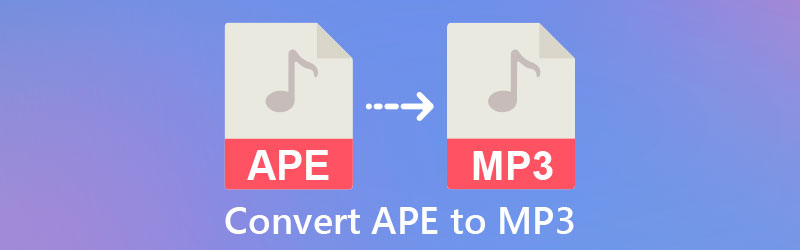
- Bölüm 1. APE'yi MP3'e Dönüştürmek için Profesyonel Uygulama
- Bölüm 2. APE'yi Ücretsiz Olarak MP3'e Dönüştürme
- Bölüm 3. APE'den MP3'e SSS
Bölüm 1. APE'yi MP3'e Dönüştürmek için Profesyonel Uygulama
Vidmore Video Dönüştürücü birçok ekstra yardımcı araçla neredeyse tüm ses ve video dönüştürmelerini gerçekleştirebilen profesyonel bir masaüstü programıdır. Bu, istediğiniz çıktıyı elde etmek için örnekleme hızı, bit hızı ve kanal gibi ses parametrelerinin düzenlenmesini içerir. Buna ek olarak, birçok dosyayı içe aktarabilir ve hepsini aynı anda hızlı ve kolay bir şekilde dönüştürebilirsiniz.
En iyi yanı, aracın öğrenmesi hızlı ve manevra yapması kolay, hem ileri düzey hem de çevreci kullanıcılar için uygun olmasıdır. Bunun dışında, kaydınız için başlığı, türü, yayın yılını ve diğer verileri tanımlamak için kullanabileceğiniz bir meta veri düzenleyicisi vardır. Ayrıca, bu Windows ve Mac kullanıcıları için uygundur. Bu nedenle, Mac ve Windows PC'de APE'yi MP3'e dönüştürmek için aşağıdaki kılavuzu izleyin.
1. Adım. APE to MP3 Converter'ı indirin ve yükleyin
İlk önce ilk şeyler, herhangi birini tıklayın Ücretsiz indirin Programın en son sürümünü almak için aşağıda verilen düğmeler. Bundan sonra, bilgisayarınıza kurun ve kullanmaya başlamak için başlatın.
Adım 2. APE dosyasını içe aktarın
Programın ana arayüzünde, Artı dönüştürmek istediğiniz dosyayı karşıya yüklemek için imzala düğmesini tıklayın. APE sesini bulun ve seçin veya seçilen dosyayı yüklemek için ana alana sürükleyip bırakın.
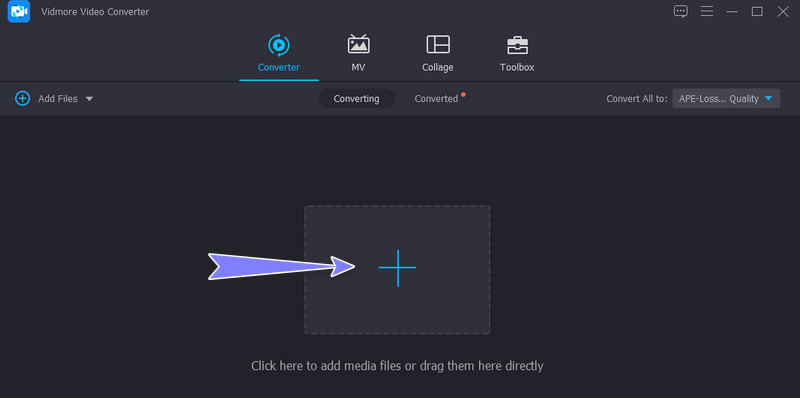
Adım 3. Bir çıktı formatı seçin
Ardından, açın Profil arayüzün sağ üst kısmındaki menüye gidin ve Ses sekme. Buradan, ses biçimlerinin bir listesini göreceksiniz. Seçmek MP3 ve tercih ettiğiniz kaliteyi seçin.
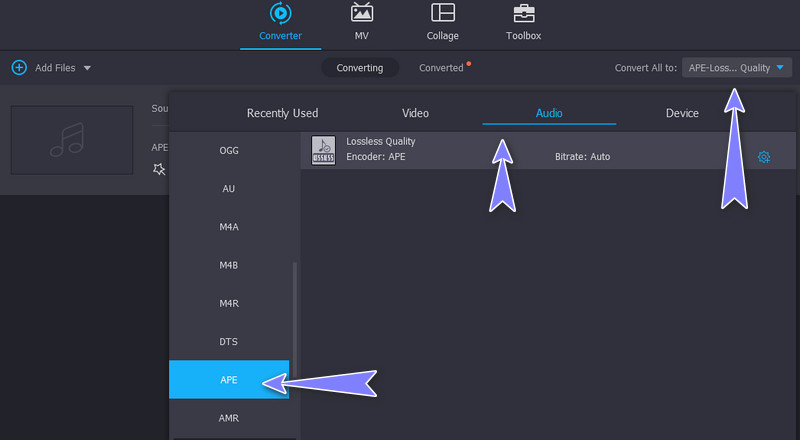
Adım 4. Dönüşümü gerçekleştirin
Kaliteyi seçmeyi tamamladığınızda, Hepsini dönüştür Dönüştürme işlemini başlatmak için sağ alt köşedeki düğmesine basın. Görev bittiğinde, dosyanın kaydedildiği bir klasör yükleyecektir. Buradan, oynatmayı önizleyebilirsiniz.
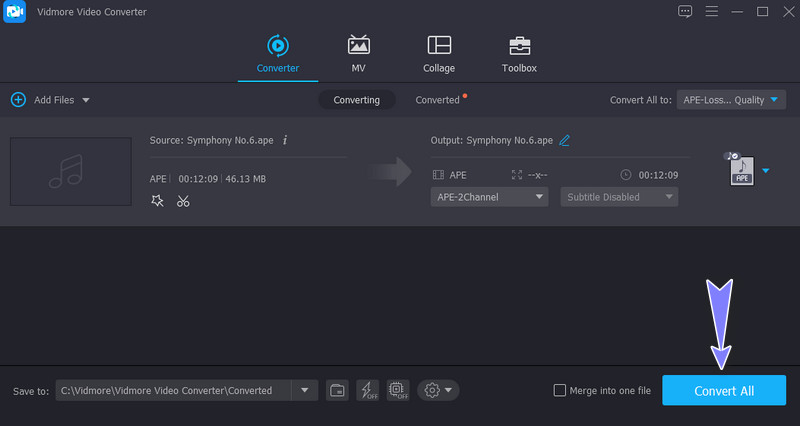
Bölüm 2. APE'yi Ücretsiz Olarak MP3'e Dönüştürme
1. cüret
Audacity, Linux, Windows ve Mac işletim sistemleri için ücretsiz bir ses dönüştürücü yazılımıdır. APE'yi MP3'e etkili bir şekilde dönüştürme yeteneğine sahiptir. Ses dönüştürmenin yanı sıra, sesin kendisini de düzenleyebilir, kaydetmenize, kopyalamanıza, yapıştırmanıza, silmenize, ses kaydetmenize ve çok daha fazlasını yapmanıza olanak tanır. Dahası, kaydınıza efektler ekleyebilirsiniz. Buna fade in ve fade out, eko, gecikme vb. dahildir. Audacity'de APE'yi MP3'e dönüştürme yeteneğinin yanı sıra, örnek düzenleme, gürültü giderme, tempo ve pit değiştirme özellikleri de içerir ve MIDI'yi içe aktarmayı ve düzenlemeyi destekler.
Artıları:
- Linux, Windows ve Mac gibi birçok işletim sistemi tarafından kabul edilir.
- Tamamen hafif ancak ses araçlarıyla dolu.
- Ücretsiz ve açık kaynak.
Eksileri:
- Kullanıcı arayüzü biraz karmaşıktır.
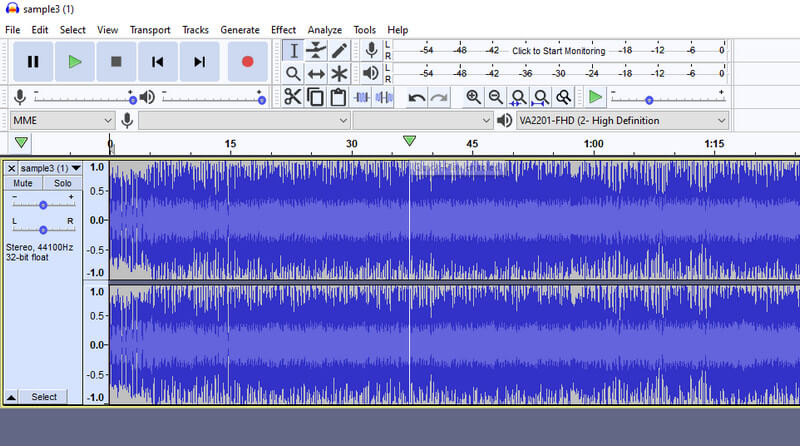
2. MediaHuman Ses Dönüştürücü
Basit ve ücretsiz bir sihirli APE'den MP3'e dönüştürücü için MediaHuman Audio Converter sizin için doğru araçtır. APE dosyalarınızı doğrudan yazılıma yüklemenizi sağlayan bir sürükle ve bırak özelliği ile birlikte gelir. MP3'ün yanı sıra AC3, AAC, OGG, FLAC, vb. gibi kullanabileceğiniz başka çıkış biçimleri de vardır. Ayrıca, MP3 ile ilişkili çeşitli stereo ayarları arasından seçim yapabilirsiniz.
Artıları:
- MP3 için çeşitli ses profillerinde mevcuttur.
- Görev zamanlayıcı içerir.
- Kullanıcı dostu arayüz.
Eksileri:
- Kapsamlı çıktı formatı listesi değil.
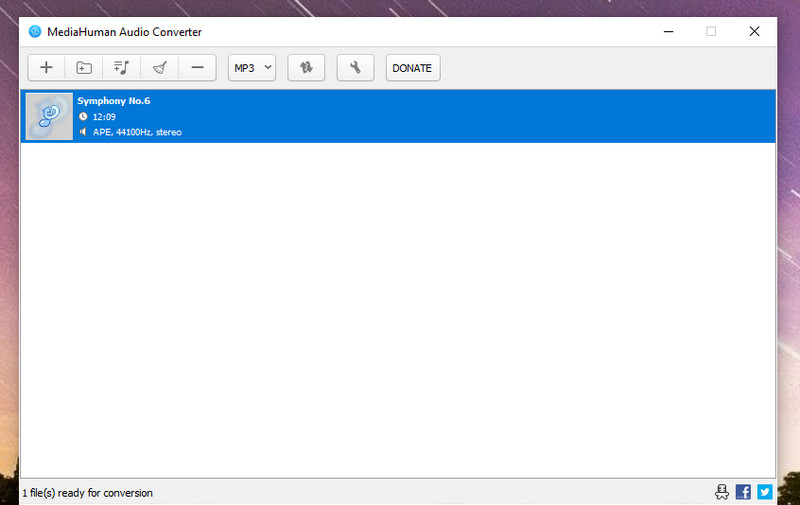
3. Vidmore Ücretsiz Video Dönüştürücü Çevrimiçi
Masaüstü programlarının yanı sıra, en iyi ücretsiz APE'den MP3'e dönüştürücünüz olarak çevrimiçi bir uygulamayı da kullanabilirsiniz. Bu aracı kullanarak, birden fazla ses veya video dosyasını aynı anda dönüştürmenize izin vererek toplu olarak dönüştürebilirsiniz. Ayrıca, en iyi müzik dinleme keyfini elde etmek için ses parametrelerini ayarlamanızı sağlar. Kalite ve hız dönüşüm açısından geride kalmıyor. Sabit bir internet bağlantınız olduğu sürece bu programı kullanmakta sorun yaşamazsınız.
Artıları:
- Ses bit hızını, kanalı ve örnekleme hızını ayarlayın.
- Kararlı bağlantı altında maksimum dönüşüm hızını garanti eder.
- Hiçbir şey yüklemeden çalışır.
Eksileri:
- Sesi bölmeyi ve kesmeyi desteklemez.
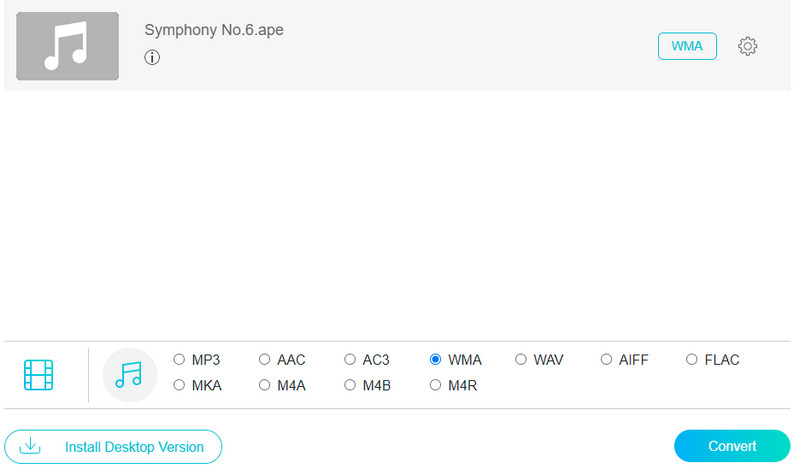
Bölüm 3. APE'den MP3'e SSS
APE dosya formatı nedir?
APE, orijinal dosya boyutunun yaklaşık yarısını azaltan kayıpsız ses verisi sıkıştırması için bir müzik formatıdır.
Bir APE dosyasını nasıl açabilirim?
APE dosyalarını Plex, JRiver Media Center, Foobar vb. araçları kullanarak Windows, Mac ve Linux'ta oynatabilirsiniz.
Mac'te APE'yi MP3'e nasıl dönüştürebilirim?
APE dosyalarını Mac'te dönüştürmek için yerel bir Mac uygulaması yoktur. Yine de, bu görev dönüşümünü gerçekleştirmenize yardımcı olacak üçüncü taraf programları her zaman seçebilirsiniz. Bir örnek, Windows ve Mac ile uyumlu olan Vidmore'dur.
Sonuç
Yukarıdaki tüm araçlar çalışır APE'yi MP3'e dönüştür Mac/Linux ve Windows PC'de. Ayrıca, her aracı benzersiz kılan farklı yöntemler vardır. Öte yandan, hangi aracı kullanmakta kendinizi rahat hissettiğinizi veya ihtiyaçlarınıza ve tercihlerinize uygun olanı seçebilirsiniz.


